windows7怎么将Excel加入桌面右击新建里面去
相信很多小伙伴在日常办公中都会使用到excel、ppt、word,通常这些格式的文件都可以在电脑桌面新建打开,那么如果我们在电脑桌面右击新建没有excel、ppt、word时该怎么办呢?下面小编就来为大家介绍解决方法。
PPT:
1. 首先,同时按住“Ctrl”+“R”键,打开下图所示的运行窗口。然后在文本框中输入“regedit”,输完后按下回车键。
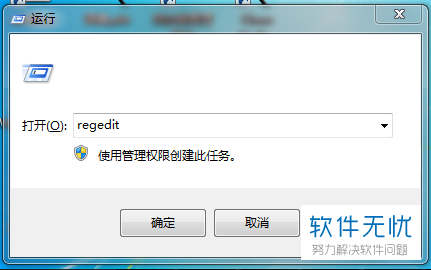
2. 出现下图所示窗口,点击窗口左侧列的“HKEY_CLASSES_ROOT”。

3. 接着,同时按住“Ctrl”+“F”键,打开下图所示的查找窗口,然后搜索pptx。
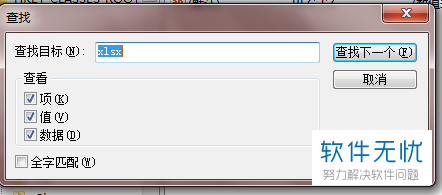
4. 在查找结果中,选中“(默认)”并打开。
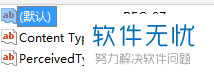
5. 出现下图所示窗口后,将“数值数据”改为“PowerPoint.Show.12”。
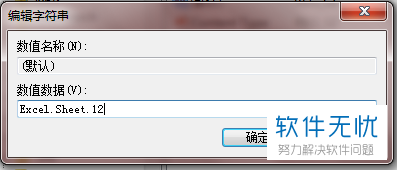
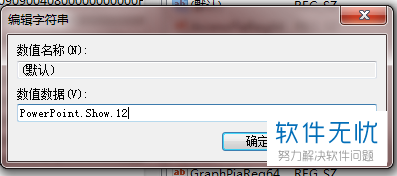
Word:
1. 同样的方法打开查找窗口,然后搜索docx。
2. 在查找结果中,选中“(默认)”并打开。
3. 出现编辑字符串窗口后,将“数值数据”改为“Word.Document.12”。
Excel:
1. 同样的方法打开查找窗口,然后搜索xlsx。
2. 在查找结果中,选中“(默认)”并打开。
3. 出现编辑字符串窗口后,将“数值数据”改为“Excel.Sheet.12”。
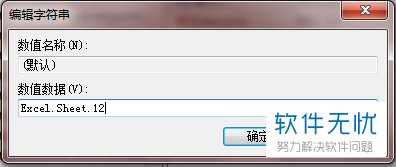
最后,我们返回桌面,右击新建后就会有ppt、word、excel了。
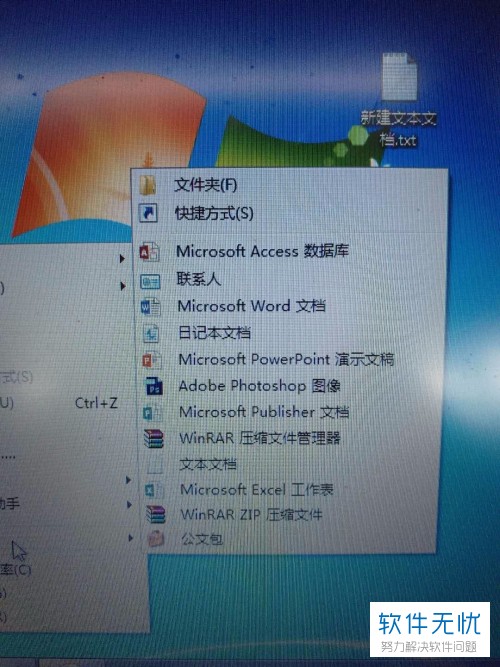
以上就是小编为大家介绍的电脑桌面右击新建没有excel、ppt、word时解决方法,希望能帮到你~
分享:
相关推荐
- 【其他】 电脑桌面右击新建没有excel、ppt、word时解决方法 11-26
- 【win10】 Win10系统桌面右键新建没有Word.Excel.PPT怎么解决 03-04
- 【鼠标】 为什么鼠标在桌面右击图标会像刷新桌面 07-20
- 【其他】 如何解决右击“新建”后无Word、Excel、PPT等的问题 03-25
- 【其他】 win7/win8.1桌面右键"新建文件夹"不见了的快速找回方法 09-03
- 【其他】 电脑桌面右键新建菜单中没有Word/Excel/PPT等文档怎么办? 02-13
- 【win7】 右击新建文件夹时出现win7资源管理器已经停止工作问题 06-11
- 【其他】 复制粘贴后右击取消粘贴 02-02
- 【win7】 Win7鼠标右键新建只显示文件夹选项怎么解决 09-15
- 【其他】 如何在右击桌面的新建中将Word添加 11-06
本周热门
-
iphone序列号查询官方入口在哪里 2024/04/11
-
番茄小说网页版入口免费阅读 2024/04/11
-
微信表情是什么意思 2020/10/12
-
192.168.1.1登录入口地址 2020/03/20
-
小鸡宝宝考考你今天的答案是什么 2024/04/17
-
输入手机号一键查询快递入口网址大全 2024/04/11
-
蚂蚁庄园今日答案 2024/04/17
-
抖音巨量百应登录入口在哪里? 2024/04/11
本月热门
-
iphone序列号查询官方入口在哪里 2024/04/11
-
小鸡宝宝考考你今天的答案是什么 2024/04/17
-
番茄小说网页版入口免费阅读 2024/04/11
-
b站在线观看人数在哪里 2024/04/17
-
蚂蚁庄园今日答案 2024/04/17
-
WIFI万能钥匙如何自动打开数据网络 2023/09/19
-
百度地图时光机在哪里 2021/01/03
-
192.168.1.1登录入口地址 2020/03/20
-
输入手机号一键查询快递入口网址大全 2024/04/11
-
抖音网页版登录入口 2024/04/17













